4shared tilbyder gratis online fil hosting og deling af tjenester. Du kan uploade og gemme dine filer og dokumenter på webstedet, og få adgang til og dele dem overalt. På det vigtigste 4shared-websted kan du nemt administrere dine filer direkte lige fra din pc's webbrowser.
Metode En af fire:
Logger ind i 4shared
-
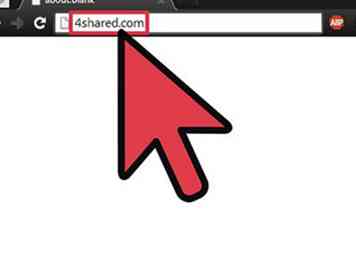 1 Gå til 4shared.com ved hjælp af din web-browser.
1 Gå til 4shared.com ved hjælp af din web-browser. -
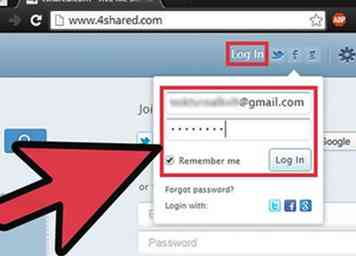 2 Log på. Klik på knappen "Log på", der findes øverst til højre på siden. Indtast din email-adresse og adgangskode, og klik derefter på knappen "Log ind" for at fortsætte.
2 Log på. Klik på knappen "Log på", der findes øverst til højre på siden. Indtast din email-adresse og adgangskode, og klik derefter på knappen "Log ind" for at fortsætte. -
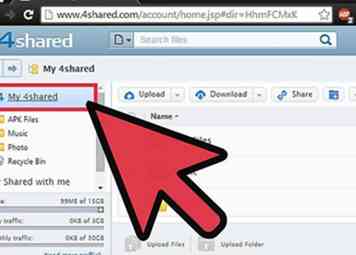 3 Se din hovedmappe bibliotek. 4shares landingsside er din hovedmappe mappe til dine 4shared-filer. Du kan finde alle dine mapper og filer, der er gemt i din 4shared-konto her.
3 Se din hovedmappe bibliotek. 4shares landingsside er din hovedmappe mappe til dine 4shared-filer. Du kan finde alle dine mapper og filer, der er gemt i din 4shared-konto her.
Metode To af fire:
Flytning af filer og mapper
-
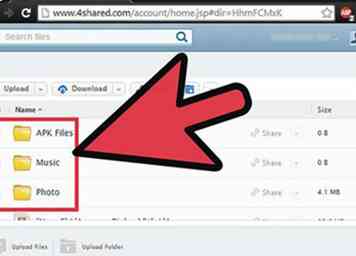 1 Identificer filer og mapper. Naviger gennem dine 4shared-mapper ved at klikke på dem, indtil du er i den mappe, hvor de filer og mapper, du vil flytte, er placeret. Marker afkrydsningsfelterne på filerne og mapperne for at vælge dem.
1 Identificer filer og mapper. Naviger gennem dine 4shared-mapper ved at klikke på dem, indtil du er i den mappe, hvor de filer og mapper, du vil flytte, er placeret. Marker afkrydsningsfelterne på filerne og mapperne for at vælge dem. - Du kan vælge så mange som du ønsker.
-
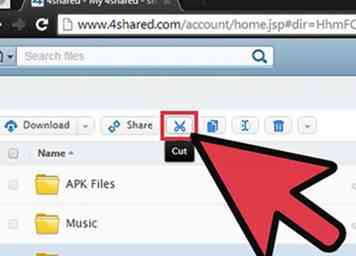 2 Start bevægelsen. Klik på knappen "Cut" med saksikonet på overskriftsværktøjslinjen for at starte bevægelsen eller klippe. De valgte filer og mapper bliver gennemsigtige.
2 Start bevægelsen. Klik på knappen "Cut" med saksikonet på overskriftsværktøjslinjen for at starte bevægelsen eller klippe. De valgte filer og mapper bliver gennemsigtige. - Knapperne på værktøjslinjen repræsenterer de handlinger eller kommandoer, der kan anvendes på de valgte elementer.
-
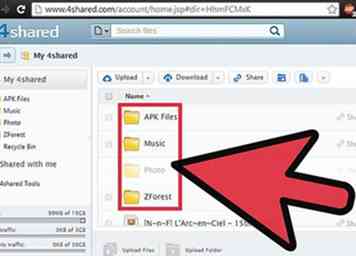 3 Identificer destinationsmappen. Gå til den mappe, hvor du vil lægge de filer og mapper, du bevæger dig i.
3 Identificer destinationsmappen. Gå til den mappe, hvor du vil lægge de filer og mapper, du bevæger dig i. -
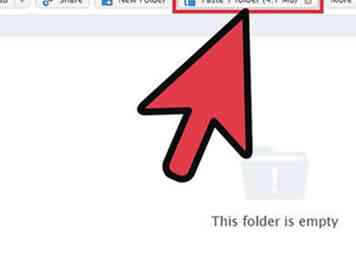 4 Flyt filer og mapper. Når du har identificeret destinationsmappen, skal du gøre flytningen. Klik på knappen "Indsæt" på overskriftsværktøjslinjen. Knappen indeholder også antallet af filer og mapper, du bevæger dig.
4 Flyt filer og mapper. Når du har identificeret destinationsmappen, skal du gøre flytningen. Klik på knappen "Indsæt" på overskriftsværktøjslinjen. Knappen indeholder også antallet af filer og mapper, du bevæger dig. - De filer og mapper, du har valgt, flyttes eller indsættes til denne nye placering. Du kan straks se dem.
- Du kan gøre den samme pasta for det samme sæt af filer og mapper flere gange på tværs af forskellige steder eller mapper.
Metode Tre af fire:
Kopiering af filer og mapper
-
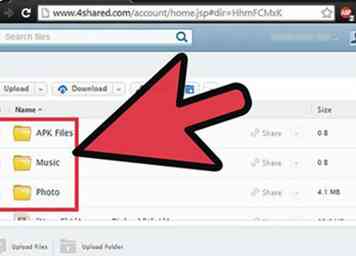 1 Identificer filer og mapper. Naviger gennem dine 4shared-mapper ved at klikke på dem, indtil du er i mappen, hvor de filer og mapper, du vil kopiere, er placeret. Marker afkrydsningsfelterne på filerne og mapperne for at vælge dem.
1 Identificer filer og mapper. Naviger gennem dine 4shared-mapper ved at klikke på dem, indtil du er i mappen, hvor de filer og mapper, du vil kopiere, er placeret. Marker afkrydsningsfelterne på filerne og mapperne for at vælge dem. - Du kan vælge så mange som du ønsker.
-
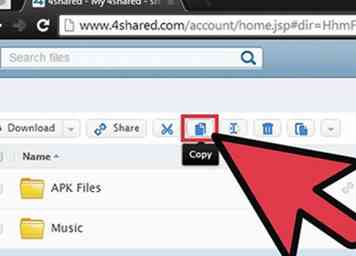 2 Start kopien. Klik på knappen "Kopier" med filikonet på overskriftsværktøjslinjen for at starte kopien. De valgte filer og mapper bliver gennemsigtige.
2 Start kopien. Klik på knappen "Kopier" med filikonet på overskriftsværktøjslinjen for at starte kopien. De valgte filer og mapper bliver gennemsigtige. - Knapperne på værktøjslinjen repræsenterer de handlinger eller kommandoer, der kan anvendes på de valgte elementer.
-
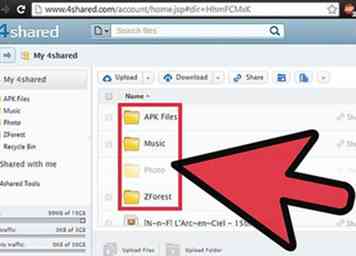 3 Identificer destinationsmappen. Gå til den mappe, hvor du vil lægge de filer og mapper, du kopierer.
3 Identificer destinationsmappen. Gå til den mappe, hvor du vil lægge de filer og mapper, du kopierer. -
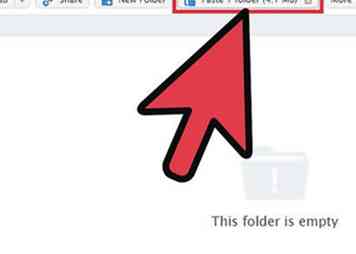 4 Kopier filer og mapper. Når du har identificeret destinationsmappen, skal du gøre kopien. Klik på knappen "Indsæt" på overskriftsværktøjslinjen. Knappen indeholder også antallet af filer og mapper, du kopierer.
4 Kopier filer og mapper. Når du har identificeret destinationsmappen, skal du gøre kopien. Klik på knappen "Indsæt" på overskriftsværktøjslinjen. Knappen indeholder også antallet af filer og mapper, du kopierer. - De filer og mapper, du har valgt, kopieres eller indsættes til denne nye placering. Du kan straks se dem.
- Du kan gøre den samme pasta for det samme sæt af filer og mapper flere gange på tværs af forskellige steder eller mapper.
Metode Fire af Fire:
Sletning af filer og mapper
-
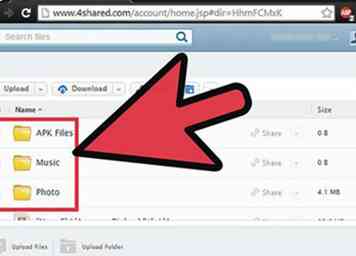 1 Identificer filer og mapper. Naviger gennem dine 4shared-mapper ved at klikke på dem, indtil du er i mappen, hvor de filer og mapper, du vil slette, er placeret. Marker afkrydsningsfelterne på filerne og mapperne for at vælge dem.
1 Identificer filer og mapper. Naviger gennem dine 4shared-mapper ved at klikke på dem, indtil du er i mappen, hvor de filer og mapper, du vil slette, er placeret. Marker afkrydsningsfelterne på filerne og mapperne for at vælge dem. - Du kan vælge så mange som du ønsker.
-
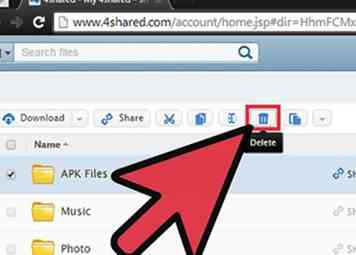 2 Start slettingen. Klik på knappen "Slet" med papirkurven ikonet på overskriftsværktøjslinjen for at starte sletningen.
2 Start slettingen. Klik på knappen "Slet" med papirkurven ikonet på overskriftsværktøjslinjen for at starte sletningen. -
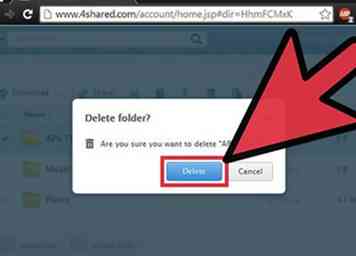 3 Bekræft sletning. En bekræftelsesmeddelelse vises for at bekræfte sletning af de valgte elementer. Klik på knappen "Slet" i denne meddelelsesboks, og de valgte filer og mapper slettes og flyttes til papirkurven.
3 Bekræft sletning. En bekræftelsesmeddelelse vises for at bekræfte sletning af de valgte elementer. Klik på knappen "Slet" i denne meddelelsesboks, og de valgte filer og mapper slettes og flyttes til papirkurven.
Facebook
Twitter
Google+
 Minotauromaquia
Minotauromaquia
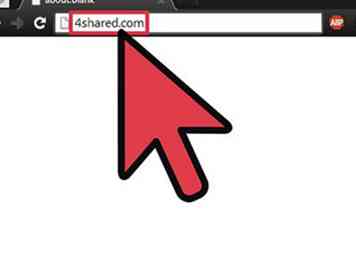 1 Gå til 4shared.com ved hjælp af din web-browser.
1 Gå til 4shared.com ved hjælp af din web-browser. 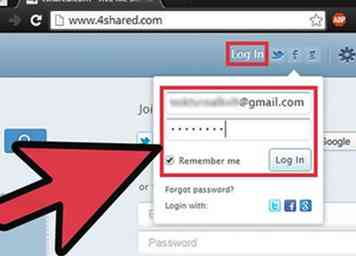 2 Log på. Klik på knappen "Log på", der findes øverst til højre på siden. Indtast din email-adresse og adgangskode, og klik derefter på knappen "Log ind" for at fortsætte.
2 Log på. Klik på knappen "Log på", der findes øverst til højre på siden. Indtast din email-adresse og adgangskode, og klik derefter på knappen "Log ind" for at fortsætte. 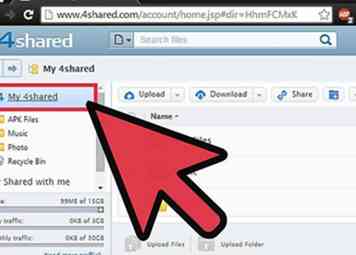 3 Se din hovedmappe bibliotek. 4shares landingsside er din hovedmappe mappe til dine 4shared-filer. Du kan finde alle dine mapper og filer, der er gemt i din 4shared-konto her.
3 Se din hovedmappe bibliotek. 4shares landingsside er din hovedmappe mappe til dine 4shared-filer. Du kan finde alle dine mapper og filer, der er gemt i din 4shared-konto her. 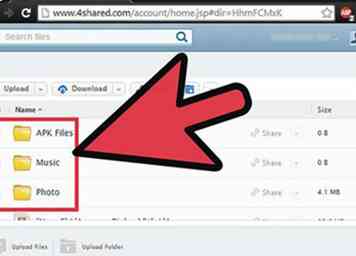 1 Identificer filer og mapper. Naviger gennem dine 4shared-mapper ved at klikke på dem, indtil du er i den mappe, hvor de filer og mapper, du vil flytte, er placeret. Marker afkrydsningsfelterne på filerne og mapperne for at vælge dem.
1 Identificer filer og mapper. Naviger gennem dine 4shared-mapper ved at klikke på dem, indtil du er i den mappe, hvor de filer og mapper, du vil flytte, er placeret. Marker afkrydsningsfelterne på filerne og mapperne for at vælge dem. 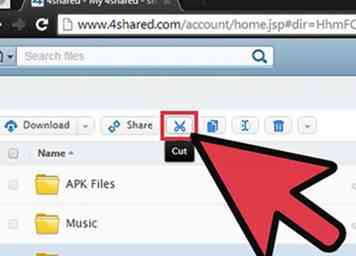 2 Start bevægelsen. Klik på knappen "Cut" med saksikonet på overskriftsværktøjslinjen for at starte bevægelsen eller klippe. De valgte filer og mapper bliver gennemsigtige.
2 Start bevægelsen. Klik på knappen "Cut" med saksikonet på overskriftsværktøjslinjen for at starte bevægelsen eller klippe. De valgte filer og mapper bliver gennemsigtige. 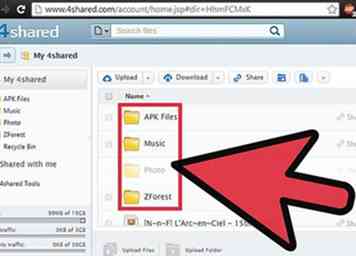 3 Identificer destinationsmappen. Gå til den mappe, hvor du vil lægge de filer og mapper, du bevæger dig i.
3 Identificer destinationsmappen. Gå til den mappe, hvor du vil lægge de filer og mapper, du bevæger dig i. 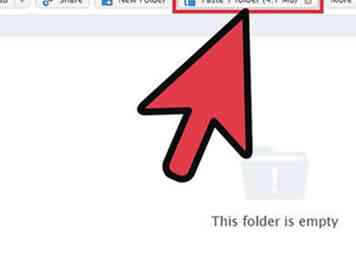 4 Flyt filer og mapper. Når du har identificeret destinationsmappen, skal du gøre flytningen. Klik på knappen "Indsæt" på overskriftsværktøjslinjen. Knappen indeholder også antallet af filer og mapper, du bevæger dig.
4 Flyt filer og mapper. Når du har identificeret destinationsmappen, skal du gøre flytningen. Klik på knappen "Indsæt" på overskriftsværktøjslinjen. Knappen indeholder også antallet af filer og mapper, du bevæger dig. 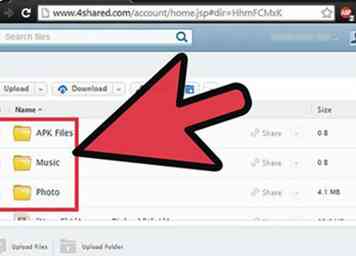 1 Identificer filer og mapper. Naviger gennem dine 4shared-mapper ved at klikke på dem, indtil du er i mappen, hvor de filer og mapper, du vil kopiere, er placeret. Marker afkrydsningsfelterne på filerne og mapperne for at vælge dem.
1 Identificer filer og mapper. Naviger gennem dine 4shared-mapper ved at klikke på dem, indtil du er i mappen, hvor de filer og mapper, du vil kopiere, er placeret. Marker afkrydsningsfelterne på filerne og mapperne for at vælge dem. 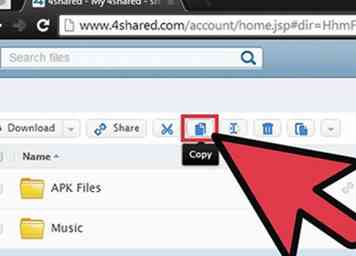 2 Start kopien. Klik på knappen "Kopier" med filikonet på overskriftsværktøjslinjen for at starte kopien. De valgte filer og mapper bliver gennemsigtige.
2 Start kopien. Klik på knappen "Kopier" med filikonet på overskriftsværktøjslinjen for at starte kopien. De valgte filer og mapper bliver gennemsigtige. 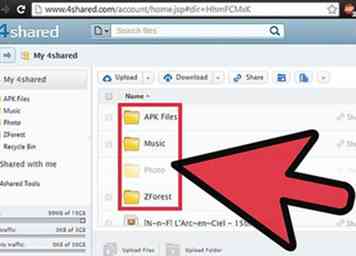 3 Identificer destinationsmappen. Gå til den mappe, hvor du vil lægge de filer og mapper, du kopierer.
3 Identificer destinationsmappen. Gå til den mappe, hvor du vil lægge de filer og mapper, du kopierer. 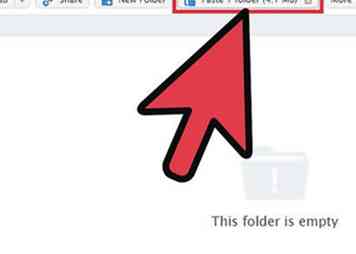 4 Kopier filer og mapper. Når du har identificeret destinationsmappen, skal du gøre kopien. Klik på knappen "Indsæt" på overskriftsværktøjslinjen. Knappen indeholder også antallet af filer og mapper, du kopierer.
4 Kopier filer og mapper. Når du har identificeret destinationsmappen, skal du gøre kopien. Klik på knappen "Indsæt" på overskriftsværktøjslinjen. Knappen indeholder også antallet af filer og mapper, du kopierer. 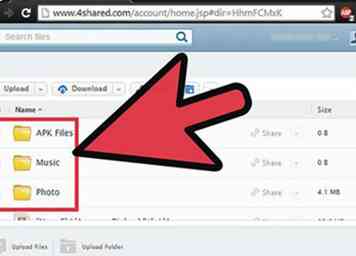 1 Identificer filer og mapper. Naviger gennem dine 4shared-mapper ved at klikke på dem, indtil du er i mappen, hvor de filer og mapper, du vil slette, er placeret. Marker afkrydsningsfelterne på filerne og mapperne for at vælge dem.
1 Identificer filer og mapper. Naviger gennem dine 4shared-mapper ved at klikke på dem, indtil du er i mappen, hvor de filer og mapper, du vil slette, er placeret. Marker afkrydsningsfelterne på filerne og mapperne for at vælge dem. 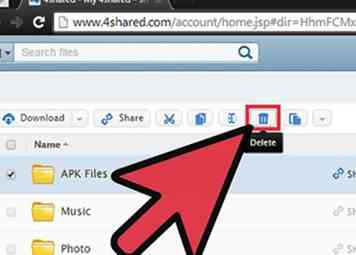 2 Start slettingen. Klik på knappen "Slet" med papirkurven ikonet på overskriftsværktøjslinjen for at starte sletningen.
2 Start slettingen. Klik på knappen "Slet" med papirkurven ikonet på overskriftsværktøjslinjen for at starte sletningen. 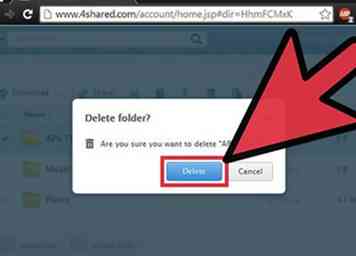 3 Bekræft sletning. En bekræftelsesmeddelelse vises for at bekræfte sletning af de valgte elementer. Klik på knappen "Slet" i denne meddelelsesboks, og de valgte filer og mapper slettes og flyttes til papirkurven.
3 Bekræft sletning. En bekræftelsesmeddelelse vises for at bekræfte sletning af de valgte elementer. Klik på knappen "Slet" i denne meddelelsesboks, og de valgte filer og mapper slettes og flyttes til papirkurven.